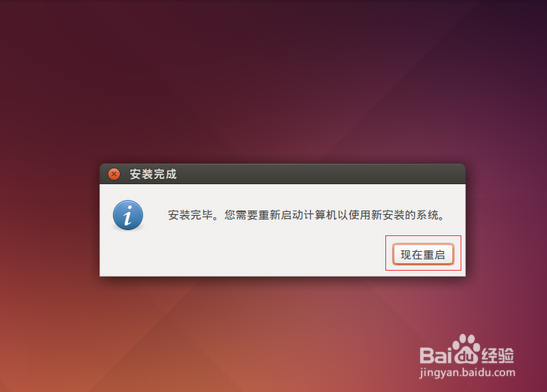如何在VMware安装Ubuntu2
1、虚拟机已经配置完毕,接下来我们开启虚拟机:
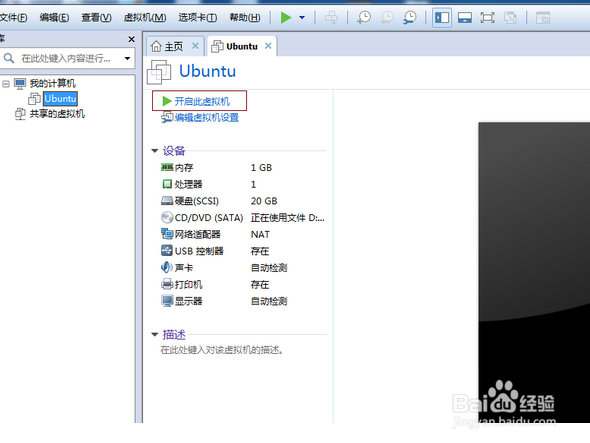
2、然后就会来到如下界面,如果出现错误请看(四、可能遇到的错误),我们选择中文简体点击Install Ubuntu:
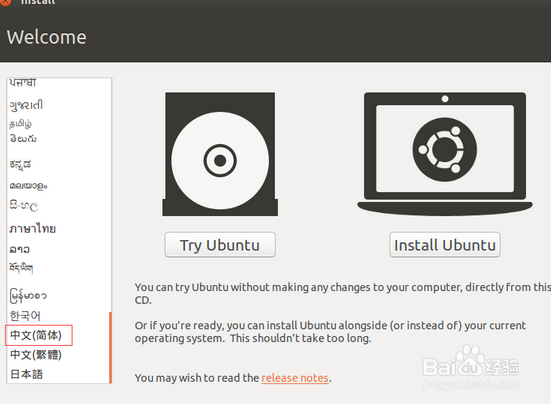
3、到了如下界面,我们点击继续:
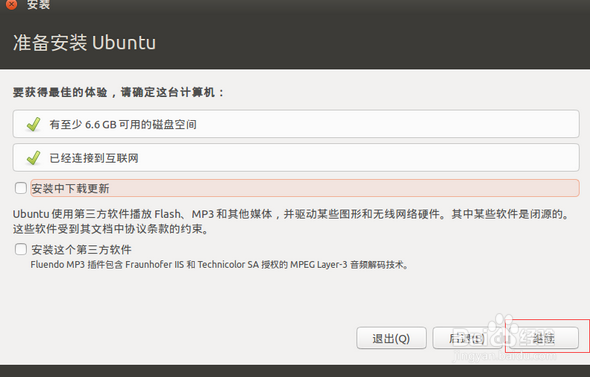
4、然后点击,开始安装:
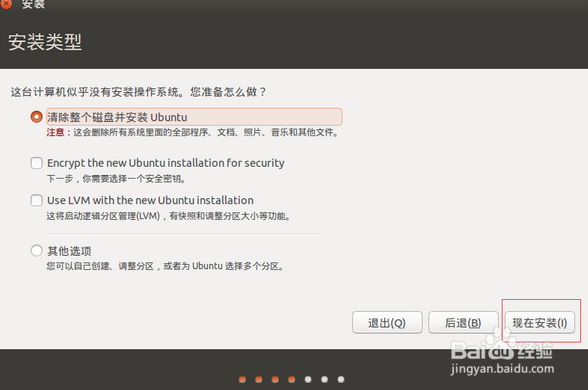
5、到了这界面,点击继续:
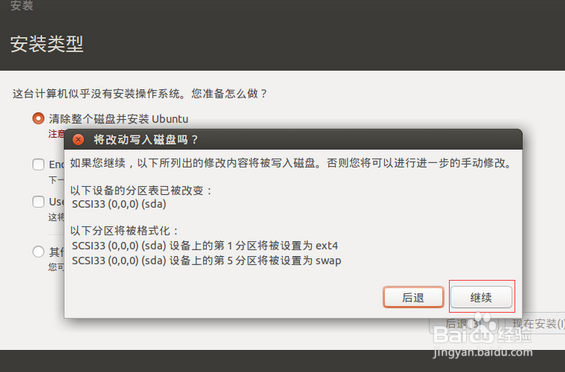
6、如下,输入你的位置,随便输入就好:

7、然后选择汉语,点击继续:
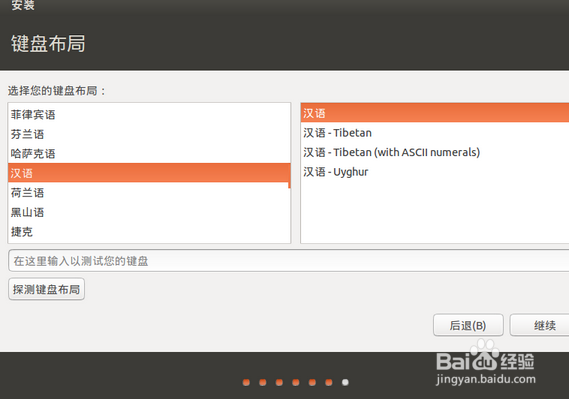
8、设置用户名密码,这里我选择自动登录

9、下面就开始正式安装了:

10、安装完成之后,会提示重启,点击现在重启
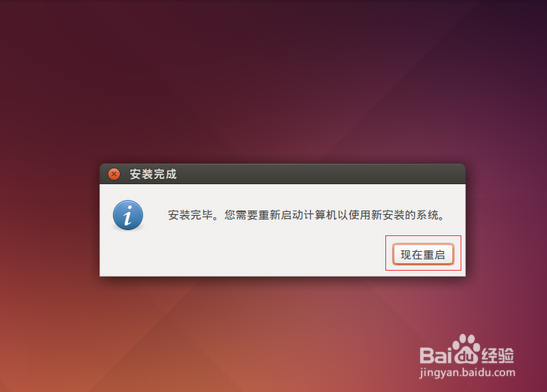
1、虚拟机已经配置完毕,接下来我们开启虚拟机:
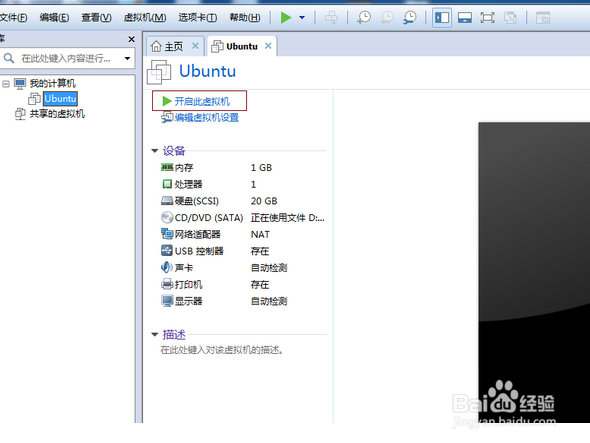
2、然后就会来到如下界面,如果出现错误请看(四、可能遇到的错误),我们选择中文简体点击Install Ubuntu:
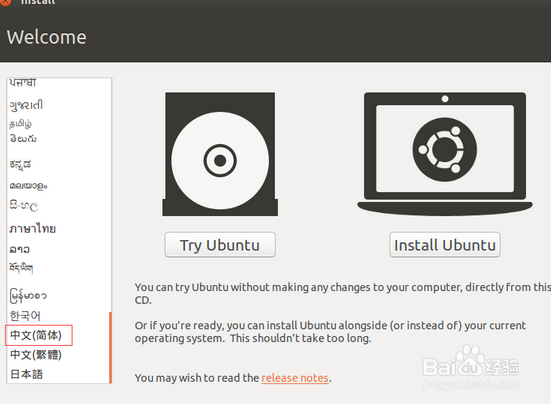
3、到了如下界面,我们点击继续:
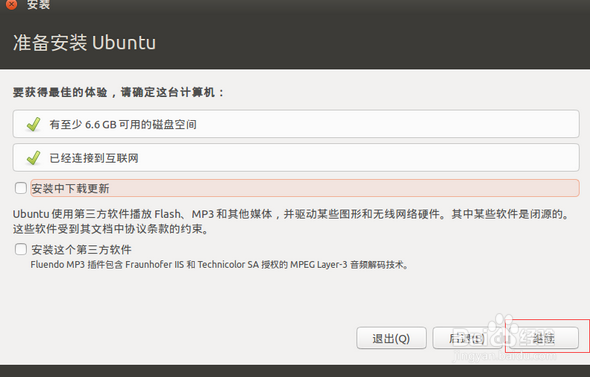
4、然后点击,开始安装:
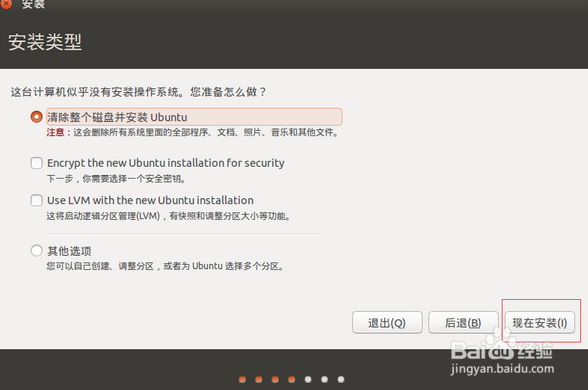
5、到了这界面,点击继续:
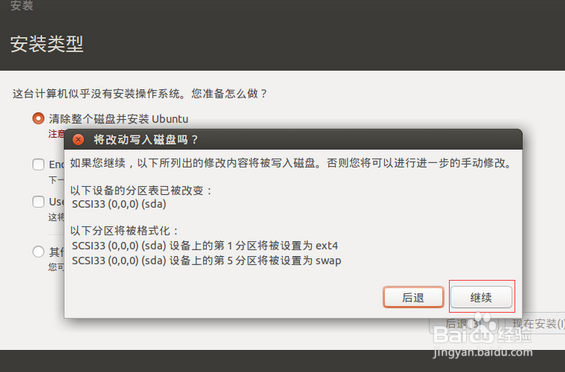
6、如下,输入你的位置,随便输入就好:

7、然后选择汉语,点击继续:
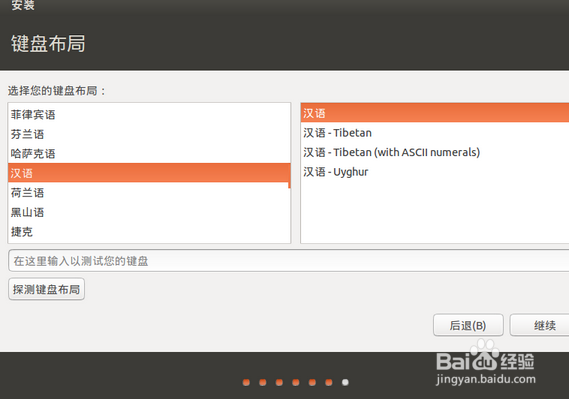
8、设置用户名密码,这里我选择自动登录

9、下面就开始正式安装了:

10、安装完成之后,会提示重启,点击现在重启